- Birçok Windows 10 kullanıcısı, 8024a112 hatası, güncellemeleri yüklemelerini engeller.
- Sisteminize müdahale edebileceği ve güncellemenizi engelleyebileceği için virüsten koruma yazılımınızı kontrol edin.
- Güncellemeyi uygun güncelleme koduyla manuel olarak da indirebileceğinizi unutmayın.
- Aşağıdaki adım adım kılavuzumuzu izleyerek sorunlu girdileri kayıt defterinizden kaldırın.

Bu yazılım, sürücülerinizi çalışır durumda tutar, böylece sizi yaygın bilgisayar hatalarından ve donanım arızalarından korur. Tüm sürücülerinizi şimdi 3 kolay adımda kontrol edin:
- DriverFix'i indirin (doğrulanmış indirme dosyası).
- Tıklayın Taramayı Başlat tüm sorunlu sürücüleri bulmak için.
- Tıklayın Sürücüleri güncelle yeni sürümleri almak ve sistem arızalarını önlemek için.
- DriverFix tarafından indirildi 0 okuyucular bu ay
Eğer kullanırsan Windows 10 kullanılması gerektiği gibi, muhtemelen düzenli olarak güncellemeler yüklüyorsunuz. Ya da yapmaya çalışıyorum.
Windows 10 güncelleme sorunları hemen hemen her toplu güncelleme, Önizleme derlemesi veya büyük güncelleme en azından bazı bilgisayarlara yüklenemediğinden, kullanıcıları rahatsız eden en yaygın sorunlardan biridir.Bu sefer, kullanıcıların yeni güncellemeler veya Önizleme derlemeleri yüklemesini engelleyen Windows 10 güncelleme hatası 8024a112 hakkında konuşacağız. Bu, aşağı yukarı Windows 10'da yaygın bir sorundur, ancak neyse ki çözülebilir. Ve bu yazıda size bunu nasıl yapacağınızı göstereceğiz.
Windows 10 güncelleme hatası 8024a112 nasıl düzeltilir?
8024a112 güncelleme hatası sorunlu olabilir ve bazı durumlarda sisteminizi savunmasız bırakabilir. Bu tür sorunlardan bahsetmişken, kullanıcıların bildirdiği bazı benzer sorunlar şunlardır:
- Windows sengüncelleme başarısız – Windows Update, virüsten koruma yazılımınız nedeniyle başarısız olabilir, bu nedenle bu sorunu yaşıyorsanız virüsten koruma yazılımınızı devre dışı bıraktığınızdan veya kaldırdığınızdan emin olun.
- Windows yeniden başlatma hatası 0x8024a112 – Bazen bu sorun, bilgisayarınız yeniden başlatılırken ortaya çıkabilir. Bu sorunu çözmek için tüm başlangıç uygulamalarını devre dışı bırakın ve güncellemeyi yeniden yüklemeyi deneyin.
- Windows 10 güncelleme hata kodu 0x8024a112 – Bu sorun Windows Update hizmetlerinden kaynaklanabilir, ancak sorunu yalnızca Windows Update bileşenlerini yeniden başlatarak çözebilirsiniz.
1. Bilgisayarı yeniden başlatın
Bu güncelleme sorunu için en yaygın çözüm daha basit olamaz. Tek yapmanız gereken bilgisayarınızı yeniden başlatmak ve Windows Update'i yeniden çalıştırmak. Microsoft, bazı kullanıcılar yükleyemediğinde bu çözümden bahsetti Windows 10 Önizleme yapı 15060, ve iyi biri olduğunu kanıtladı.
Bu nedenle, daha ciddi bir şey denemeden önce, bilgisayarınızı yeniden başlatmanız ve güncellemeleri tekrar indirmeyi denemeniz yeterlidir. Şimdi çalışıyorsa, bitirdiniz. Değilse, aşağıda listelenen çözümlerden bazılarına göz atın.
2. Windows Update bileşenlerini sıfırlayın
Windows Update bileşenleri düzgün çalışmıyorsa, 8024a112 güncelleme hatası bazen görünebilir. Bu sorunu gidermek için güncelleme bileşenlerini sıfırlamanız önerilir. Bunu yapmanın birkaç yolu vardır, ancak en basiti komut satırını kullanmaktır. Bunu yapmak için şu adımları izleyin:
- Açık Kazan + X menüsü ve Seç Komut istemi (Yönetici) listeden. Bunu basarak yapabilirsiniz Windows Tuşu + X kısayol.

- Bir kere Komut istemi açılır, aşağıdaki komutları çalıştırın:
- net durdurma wuauserv
- net stop cryptSvc
- net durdurma bitleri
- net stop msserver
- Ren C: WindowsYazılımDağıtım YazılımıDistribution.old
- Ren C: WindowsSystem32catroot2 Catroot2.old
- net başlangıç wuauserv
- net start cryptSvc
- net başlangıç bitleri
- net start msserver
Bu komutları çalıştırdıktan sonra sorunun çözülüp çözülmediğini kontrol edin. Bu işlem biraz karmaşık görünüyorsa, bir sıfırlama komut dosyası oluşturarak sorunu her zaman düzeltebilirsiniz. Öğrenmek için makalemizi okuyun WUReset komut dosyası nasıl oluşturulur.
3. Antivirüsü devre dışı bırak

8024a112 güncelleme hatasının bir nedeni, virüsten koruma yazılımınız olabilir ve bu hatayı almaya devam ederseniz, virüsten koruma yazılımınızı geçici olarak devre dışı bırakmanızı öneririz. Bu işe yaramazsa, bir sonraki adımınız üçüncü taraf antivirüsünüzü kaldırmak olacaktır. Kullanıcılar bu hatanın neden olduğunu bildirdi Avira ve Norton, bu araçlardan herhangi birini kullanıyorsanız, bunları kaldırmak isteyebilirsiniz.
Virüsten koruma yazılımınızı kaldırsanız bile, yine de şunlar tarafından korunursunuz: Windows Defender, bu nedenle çevrimiçi güvenliğiniz için endişelenmenize gerek yok. Virüsten koruma yazılımını kaldırmak sorunu çözerse, farklı bir virüsten koruma çözümüne geçmenizi öneririz.
Piyasada birçok harika antivirüs aracı var, ancak sisteminize müdahale etmeyecek maksimum koruma istiyorsanız, denemenizi öneririz. Boğa Muhafızları.
4. Girişleri kayıt defterinizden kaldırın
Kullanıcılara göre, bazen kayıt defterinizdeki sorunlar nedeniyle 8024a112 güncelleme hatası oluşabilir. Ancak, sorunlu girdileri kaldırarak sorunu çözebilirsiniz. Bu nispeten basittir ve aşağıdaki adımları izleyerek yapabilirsiniz:
- Basın Windows Tuşu + R ve girin regedit. Şimdi basın Giriş veya tıklayın TAMAM MI.
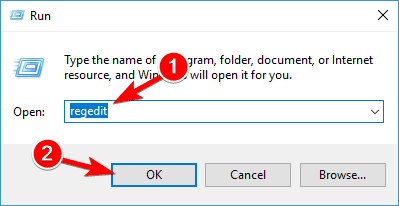
- Sol bölmede, HKEY_LOCAL_MACHINESOFTWAREMicrosoftWindowsCurrentVersionWindowsUpdateOtomatik GüncellemeTalep EdilenUygulamaKategoriler tuşuna basın ve genişletin.
- Sağ tık 8B24B027-1DEE-BABB-9A95-3517DFB9C552 tuşuna basın ve kaldırın. Anahtarı çıkarmadan önce, herhangi bir terslik olması ihtimaline karşı anahtarı çıkarmak iyi bir fikirdir.
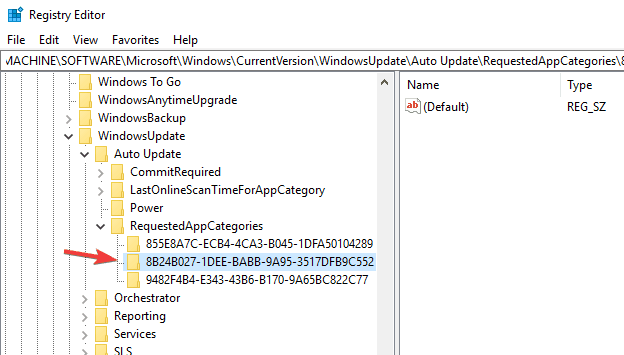
Bu anahtarı çıkardıktan sonra bilgisayarınızı yeniden başlatın ve sorunun devam edip etmediğini kontrol edin.
5. Temiz önyükleme gerçekleştirin
PC'nizde 8024a112 güncelleme hatası almaya devam ederseniz, üçüncü taraf bir uygulamanın sisteminize müdahale etmesi ve bu sorunun ortaya çıkmasına neden olması muhtemeldir. Ancak, tüm başlangıç uygulamalarını ve hizmetlerini devre dışı bırakarak bu sorunu çözebilirsiniz. Bunu yapmak için şu adımları uygulamanız yeterlidir:
- Basın Windows Tuşu + R ve girin msconfig. Şimdi basın Giriş veya tıklayın TAMAM MI.
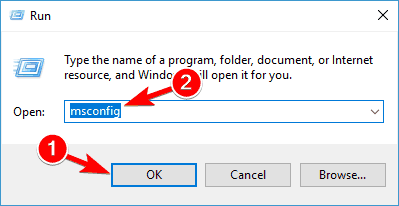
- Ne zaman Sistem yapılandırması pencere açılır, şuraya gidin: Hizmetler sekme. Şimdi kontrol et Bütün Microsoft Servisleri'ni gizle ve tıklayın Hepsini etkisiz hale getir buton.
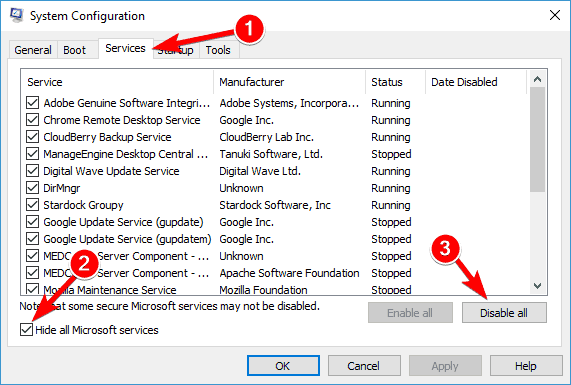
- Şuraya gidin: Başlamak sekmesini ve tıklayın Açık Görev Yöneticisi.
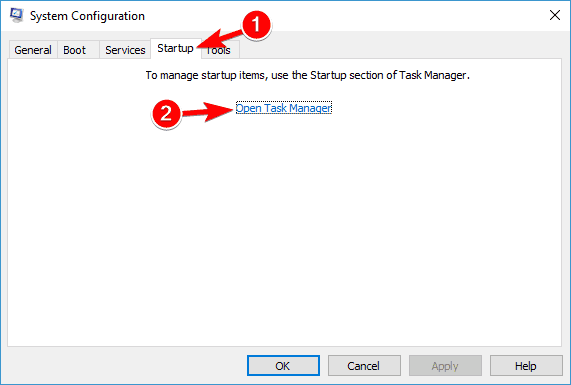
-
Görev Yöneticisi şimdi size başlangıç uygulamalarının bir listesini gösterecek. Listedeki ilk girişi sağ tıklayın ve devre dışı bırak menüden. Tüm başlangıç uygulamalarını devre dışı bırakana kadar bu adımı tekrarlayın.

- Şuraya gidin: Sistem yapılandırması pencere. Şimdi tıklayın Uygulamak ve TAMAM MI değişiklikleri kaydetmek ve bilgisayarınızı yeniden başlatmak için
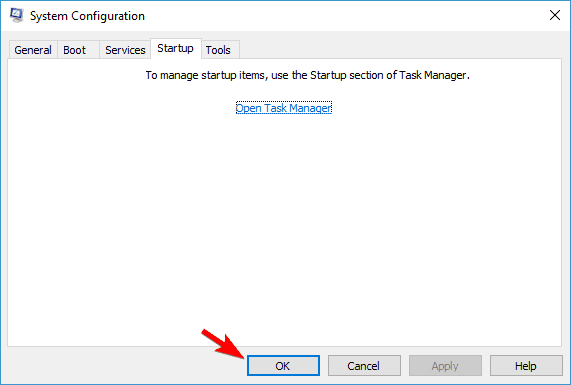
Bilgisayarınız yeniden başlatıldıktan sonra bir kez daha Windows güncellemesi yapmayı deneyin. Güncellemeyi indirip kurmayı başarırsanız, bu adımları bir kez daha tekrarlayın, ancak bu sefer tüm başlangıç uygulamalarını ve hizmetlerini etkinleştirin.
6. Proxy'nizi kontrol edin
8024a112 güncelleme hatasının başka bir yaygın nedeni proxy'niz olabilir. Kullanıcılara göre proxy bazen sisteminize müdahale edebilir ve bu ve bunun gibi birçok hatanın ortaya çıkmasına neden olabilir. Ancak, aşağıdakileri yaparak bu sorunu çözebilirsiniz:
- Aç Ayarlar uygulaması. Şuraya gidin: Ağ ve İnternet Bölüm.
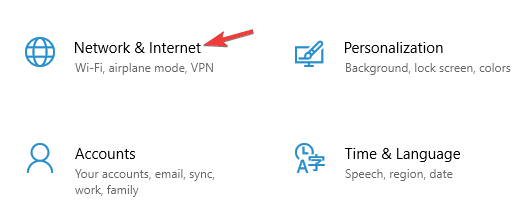
- Seç vekil soldaki menüden. Sağ bölmedeki tüm seçenekleri devre dışı bırakın.
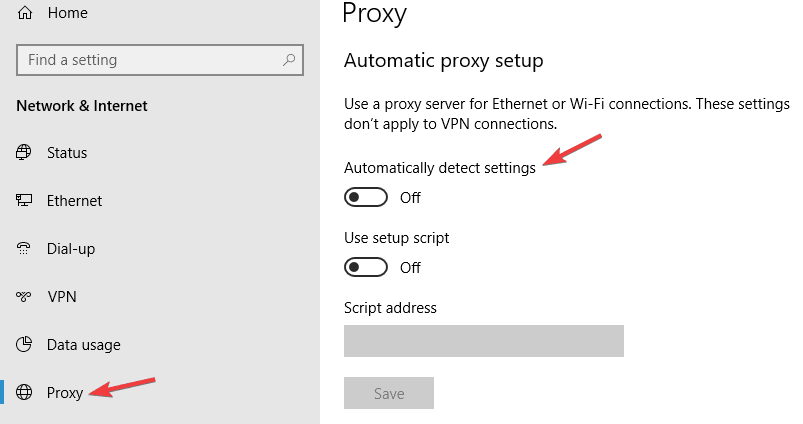
Bunu yaptıktan sonra, sorunun hala orada olup olmadığını kontrol edin. Hala çevrimiçi gizliliğinizi korumak istiyorsanız, daha iyi bir seçim VPN. İyi bir VPN'e ihtiyacınız varsa, denemenizi öneririz CyberGhost VPN (şu anda %77 indirimli).
7. Güncellemeyi manuel olarak indirin
8024a112 güncelleme hatası nedeniyle bilgisayarınızı güncelleyemiyorsanız, güncellemeyi Microsoft'un Güncelleme Kataloğu'ndan indirerek sorunu çözebilirsiniz. Bunu yapmadan önce, indirmek istediğiniz güncellemenin güncelleme kodunu bulmanız gerekir.
Güncelleme kodunun başında KB, ardından bir dizi sayı bulunur. Güncelleme kodunu bulduğunuzda, aşağıdakileri yaparak güncellemeyi manuel olarak indirebilirsiniz:
- Şu yöne rotayı ayarla Microsoft Güncelleme Kataloğu İnternet sitesi.
- Arama kutusuna güncelleme kodunu girin.

- Eşleşen güncellemelerin listesi şimdi görünecektir. Sisteminizle aynı mimariyi kullanan güncellemeyi bulun. Tıkla İndir İndirmek için güncellemenin yanındaki düğmesine basın.
- Güncellemeyi indirdikten sonra kurulum dosyasını çalıştırın ve ekrandaki talimatları izleyin.
Güncellemeyi yükledikten sonra sorun çözülmeli ve her şey yeniden çalışmaya başlayacaktır. Bu yöntemin temel sorunu çözmeyebileceğini, ancak eksik güncellemeyi indirmenize ve yüklemenize izin vereceğini unutmayın.
8. Yerinde yükseltme gerçekleştirin
Diğer çözümler 8024a112 güncelleme hatasını düzeltmediyse, son seçeneğiniz yerinde yükseltme yapmaktır. Temel olarak, bu işlem tüm dosyalarınızı ve uygulamalarınızı olduğu gibi korurken Windows'un en son sürümünü yeniden yükler. Yerinde yükseltme yapmak için aşağıdakileri yapmanız yeterlidir:
- İndir ve çalıştır Medya Oluşturma Aracı.
- Medya Oluşturma Aracı başladığında, Bu bilgisayarı şimdi yükseltin seçenek.
- şimdi seç Güncellemeleri indirin ve yükleyin (önerilir) ve tıklayın Sonraki.
- Kurulum gerekli dosyaları indirirken bekleyin.
- Güncellemeler indirildikten sonra, erişene kadar talimatları izlemeniz yeterlidir. Yüklemeye hazır ekran. Şimdi tıklayın Neyi tutacağınızı değiştirin.
- seçtiğinizden emin olun Kişisel dosyaları ve uygulamaları saklayın ve tıklayın Sonraki.
- Bunu yaptıktan sonra işlemi tamamlamak için ekrandaki talimatları izleyin.
Yerinde yükseltmeyi tamamladığınızda, Windows'un en son sürümüne sahip olacaksınız ve Windows güncellemesiyle ilgili sorun tamamen çözülmüş olacaktır.
Bu kadar, çoğu durumda ilk çözüm yeterli olacaktır. Ancak, sizi güvence altına almak için daha fazla çözüm listeledik. Bu nedenle, kesinlikle geçici çözümlerimizden en az birinin Windows 10 güncelleme hatası 8024a112 ile başa çıkmanıza yardımcı olduğunu umuyoruz.
Başka yorumlarınız, sorularınız veya önerileriniz varsa, aşağıdaki yorumlar bölümünde bize bildirmekten çekinmeyin.